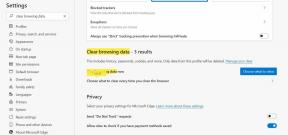Poprawka: Czat głosowy Rust nie działa
Miscellanea / / April 28, 2023
Facepunch Studios opracowało i wydało grę wideo o przetrwaniu dla wielu graczy, zatytułowaną Rust. Gra jest dostępna na macOS, Microsoft Windows, Xbox One i Play Station 4. Celem gry Rust jest przetrwanie w plenerze przy użyciu zdobytych lub skradzionych zasobów. Gracze muszą radzić sobie z głodem, pragnieniem i zdrowiem lub ryzykować śmiercią. Wszyscy, którzy grają w tę grę, kochają ją i czerpią z niej przyjemność.
Jednak, podobnie jak w przypadku innych gier, również w tej grze występują pewne problemy. Niektórzy użytkownicy zgłaszają, że czat głosowy nie działa w grze. Jeśli również napotykasz ten sam problem i szukasz jego rozwiązań, nie martw się, ponieważ jesteśmy tutaj z przewodnikiem, który ci pomoże; w tym przewodniku omówimy różne metody, które możesz wypróbować, aby rozwiązać problem czatu głosowego, który nie działa w grze Rust. Przeczytaj pełny przewodnik, aby rozwiązać problem i ponownie cieszyć się grą. A teraz zacznijmy przewodnik bez marnowania czasu.

Zawartość strony
- Dlaczego napotykasz problem z czatem głosowym, który nie działa w Rust?
-
Jak naprawić czat głosowy, który nie działa w rdzy?
- Metoda 1. Spróbuj ponownie włożyć zestaw słuchawkowy
- Metoda 2. Spróbuj użyć innego zestawu słuchawkowego
- Metoda 3. Zezwól na dostęp do mikrofonu
- Metoda 4. Sprawdź ustawienia dźwięku w swoim urządzeniu
- Metoda 5. Sprawdź ustawienia mikrofonu w Rust
- Metoda 6. Zaktualizuj sterownik audio
- Metoda 7. Sprawdź integralność plików gry
- Metoda 8. Uruchom ponownie urządzenie
- Metoda 9. Ponownie zainstaluj Rusta
- Wniosek
Dlaczego masz do czynienia z problemem Czat głosowy nie działa w Rust?
Masz do czynienia z problemem, że czat głosowy nie działa w Rust z wielu powodów. Kilka z tych powodów wymieniono poniżej.
- Zestaw słuchawkowy nie został prawidłowo włożony.
- Mikrofon zestawu słuchawkowego nie działa.
- Nie dałeś Rustowi dostępu do swojego mikrofonu.
- Niektóre pliki gry są uszkodzone lub ich brakuje.
- Sterownik audio komputera nie jest aktualizowany.
Jak naprawić czat głosowy, który nie działa w rdzy?
Teraz, gdy już wiesz, dlaczego czat głosowy nie działa w Rust, sprawdźmy, jak to naprawić. Poniżej wymieniliśmy metody, których należy przestrzegać, aby rozwiązać problem. Upewnij się, że dokładnie przestrzegasz wszystkich metod.
Metoda 1. Spróbuj ponownie włożyć zestaw słuchawkowy
Pierwszą metodą, którą możesz spróbować rozwiązać problem z czatem głosowym, który nie działa w Rust, jest ponowne włożenie zestawu słuchawkowego. Jeśli używasz słuchawek dousznych lub nausznych, sprawdź, czy są one prawidłowo podłączone. Zasugerujemy, abyś spróbował odłączyć zestaw słuchawkowy, a następnie ponownie podłączyć go ładnie do urządzenia. Po wykonaniu tej czynności sprawdź, czy problem został rozwiązany, czy nie. Jeśli czat głosowy nadal nie działa, spróbuj użyć następnej metody.
reklamy
Metoda 2. Spróbuj użyć innego zestawu słuchawkowego
Drugą metodą, którą możesz spróbować rozwiązać problem z czatem głosowym, który nie działa w Rust, jest próba użycia innego zestawu słuchawkowego. Być może masz do czynienia z tym problemem, ponieważ miks zestawu słuchawkowego nie działa. Spróbuj więc skorzystać z czatu głosowego za pomocą innego zestawu słuchawkowego lub bez zestawu słuchawkowego. Jeśli czat głosowy działa z innym zestawem słuchawkowym, oznacza to, że wystąpił problem z poprzednim zestawem słuchawkowym. Jeśli to nie działa, spróbuj użyć następnej metody, aby to naprawić.
Metoda 3. Zezwól na dostęp do mikrofonu
Następną metodą, którą możesz spróbować rozwiązać problem niedziałającego czatu głosowego w Rust, jest zezwolenie na dostęp do mikrofonu. Jednym z powodów, dla których napotykasz ten problem, jest to, że nie dałeś Rustowi dostępu do swojego mikrofonu. Aby więc zezwolić na dostęp, musisz wykonać czynności podane poniżej.
- Krok 1. Przede wszystkim musisz przejść do paska wyszukiwania na pulpicie.
- Krok 2. Następnie wyszukaj Ustawienia.
- Krok 3. Następnie otwórz ustawienia na komputerze.
- Krok 4. Teraz wybierz opcję prywatności.
- Krok 5. Następnie zobaczysz opcję Mikrofon po lewej stronie. Będziesz musiał to kliknąć.
- Krok 6. Następnie zobaczysz przycisk Zmień. Będziesz musiał to kliknąć.
- Krok 7. Teraz sprawdź, czy dostęp do mikrofonu tego urządzenia jest włączony. Jeśli tak nie jest, włącz go.
- Krok 8. Następnie przewiń w dół i włącz opcję Zezwalaj aplikacjom na dostęp do mikrofonu.
- Krok 9. Gdy to zrobisz, musisz ponownie przewinąć w dół, a następnie włączyć Zezwalaj aplikacjom komputerowym na dostęp do mikrofonu.
Po wykonaniu tej czynności sprawdź, czy czat głosowy działa. Jeśli nadal nie działa, spróbuj użyć następnej metody.
Metoda 4. Sprawdź ustawienia dźwięku w swoim urządzeniu
Następną metodą, którą możesz spróbować rozwiązać problem z czatem głosowym, który nie działa w Rust, jest sprawdzenie ustawień dźwięku na twoim urządzeniu. Po podłączeniu mikrofonu zestawu słuchawkowego jest on zwykle ustawiany jako domyślne urządzenie wejściowe. Niestety mikrofon nie będzie działał, jeśli ustawienia dźwięku są niedokładne, więc musisz je dostosować ręcznie. Jeśli tak jest, będziesz musiał to poprawić, przechodząc do ustawień dźwięku. Aby wykonać tę metodę, musisz wykonać poniższe czynności.
- Krok 1. Przede wszystkim musisz kliknąć prawym przyciskiem myszy ikonę głośnika, którą widzisz w prawym dolnym rogu ekranu.
- Krok 2. Po kliknięciu zobaczysz listę opcji. Będziesz musiał wybrać opcję Dźwięk.
- Krok 3. Teraz otworzy się okno dialogowe. W tym celu musisz kliknąć kartę Nagrywanie.
- Krok 4. Następnie sprawdź, którego mikrofonu nie używasz, i kliknij go prawym przyciskiem myszy. Po kliknięciu prawym przyciskiem myszy wybierz opcję wyłączenia.
- Krok 5. Teraz wybierz mikrofon, którego aktualnie używasz i ustaw go jako domyślny.
- Krok 6. Następnie kliknij mikrofon, a następnie przejdź do właściwości.
- Krok 7. Następnie kliknij kartę Poziomy.
- Krok 8. Teraz upewnij się, że mikrofon nie jest wyciszony i przeciągnij suwak głośności do maksimum.
- Krok 9. Po zakończeniu kliknij OK i Zastosuj, aby zapisać zmiany.
Po wykonaniu tej czynności sprawdź, czy teraz czat głosowy działa, czy nie. Jeśli nadal nie działa, spróbuj użyć następnej metody.
Metoda 5. Sprawdź ustawienia mikrofonu w Rust
Następną metodą, którą możesz spróbować rozwiązać problem niedziałającego czatu głosowego w Rust, jest sprawdzenie ustawień mikrofonu w grze Rust. Musisz ustawić swój mikrofon jako domyślne urządzenie nie tylko na komputerze, ale także w Rust, aby działał poprawnie. Tak więc, aby ustawić go jako domyślny, będziesz musiał wykonać czynności podane poniżej.
- Krok 1. Przede wszystkim będziesz musiał otworzyć grę Rust.
- Krok 2. Następnie przejdź do listy znajomych Steam. Możesz tam przejść, naciskając jednocześnie klawisz Shift i Tab.
- Krok 3. Następnie zobaczysz ikonę ustawień (ikona koła zębatego) w prawym górnym rogu. Będziesz musiał to kliknąć.
- Krok 4. Teraz po lewej stronie zobaczysz opcję Głos. Będziesz musiał na to kliknąć.
- Krok 5. Następnie będziesz musiał ustawić aktualnie używany mikrofon jako urządzenie do wprowadzania głosu.
Po wykonaniu tych kroków sprawdź, czy teraz czat głosowy działa, czy nie. Jeśli nadal nie działa, spróbuj użyć następnej metody.
Metoda 6. Zaktualizuj sterownik audio
Następną metodą, którą możesz spróbować rozwiązać problem niedziałającego czatu głosowego w Rust, jest aktualizacja sterownika audio. Jeśli twój mikrofon Rust nie działa, możliwe, że twój sterownik audio jest zepsuty lub nieaktualny. Należy zawsze aktualizować sterownik audio, jeśli chcesz, aby mikrofon zestawu słuchawkowego działał bezbłędnie. Możesz go zaktualizować, wykonując poniższe czynności.
- Krok 1. Przede wszystkim musisz przejść do paska wyszukiwania na pulpicie.
- Krok 2. Następnie wyszukaj Menedżera urządzeń.
- Krok 3. Teraz otwórz Menedżera urządzeń.
- Krok 4. Następnie na liście znajdź opcję Kontrolery dźwięku, wideo i gier.
- Krok 5. Gdy go otrzymasz, kliknij go, aby go rozwinąć.
- Krok 6. Teraz kliknij prawym przyciskiem myszy sterownik audio.
- Krok 7. Pojawi się lista opcji. Będziesz musiał kliknąć Aktualizuj sterownik.
- Krok 8. Teraz wybierz opcję Przeglądaj mój komputer w poszukiwaniu sterownika.
- Krok 9. Następnie kliknij Pozwól mi wybrać z listy dostępnych sterowników na moim komputerze.
- Krok 10. Następnie otworzy się strona, kliknij dalej.
- Krok 11. Po zaktualizowaniu uruchom ponownie komputer.
Jeśli na komputerze jest zainstalowanych wiele sterowników audio, powtórz proces dla każdego z nich. Po wykonaniu tych kroków sprawdź, czy teraz czat głosowy działa, czy nie. Jeśli nadal nie działa, spróbuj użyć następnej metody.
Metoda 7. Sprawdź integralność plików gry
Następną metodą, którą możesz spróbować rozwiązać problem niedziałającego czatu głosowego w Rust, jest sprawdzenie integralności plików gry. Jednym z powodów, dla których napotykasz ten problem, jest to, że masz uszkodzone lub brakujące pliki. Dlatego zasugerujemy wykonanie skanowania i naprawy plików gry. Aby zweryfikować integralność plików gry, będziesz musiał wykonać czynności podane poniżej.
- Krok 1. Przede wszystkim musisz otworzyć Steam.
- Krok 2. Po tym udaj się do biblioteki.
- Krok 3. Teraz znajdź grę Rust.
- Krok 4. Następnie kliknij go prawym przyciskiem myszy.
- Krok 5. Gdy go klikniesz, pojawi się lista opcji. Będziesz musiał kliknąć opcję Właściwości.
- Krok 6. Teraz przejdź do opcji Pliki lokalne.
- Krok 7. Następnie kliknij opcję Sprawdź integralność plików gry.
- Krok 8. Gdy go klikniesz, rozpocznie się skanowanie, a jeśli zostaną znalezione uszkodzone lub brakujące pliki, automatycznie je naprawi.
Po zakończeniu spróbuj uruchomić grę i sprawdź, czy czat głosowy działa, czy nie. Jeśli nadal nie działa, spróbuj użyć następnej metody.
Metoda 8. Uruchom ponownie urządzenie
Następną metodą, którą możesz spróbować rozwiązać problem niedziałającego czatu głosowego w Rust, jest ponowne uruchomienie urządzenia. Możesz napotkać ten problem, ponieważ w urządzeniu występują drobne problemy, które powodują problemy w grze. Po ponownym uruchomieniu urządzenia będziesz mógł je naprawić i cieszyć się grą. Dlatego zasugerujemy, abyś spróbował ponownie uruchomić urządzenie, a następnie zagrać w grę. Po ponownym uruchomieniu sprawdź, czy problem został rozwiązany, czy nie. Jeśli nadal czat głosowy nie działa, spróbuj użyć następnej metody.
Metoda 9. Ponownie zainstaluj Rusta
Reklama
Jeśli wypróbowałeś wszystkie metody i nadal nie możesz rozwiązać problemu, spróbuj ponownie zainstalować grę. To ostatnia i najbardziej skuteczna metoda. Kiedy ponownie instalujemy grę, otrzymujemy nowe pliki zamiast starych. W rezultacie wszystkie problemy w grze zostaną naprawione.
W tej metodzie wszystko, co musisz zrobić, to po prostu odinstalować grę. Następnie usuń wszystkie pliki gry z komputera. Następnie poczekaj chwilę, a następnie ponownie zainstaluj grę. Po zainstalowaniu get spróbuj uruchomić grę i sprawdź, czy problem został rozwiązany.
Wniosek
To wszystko dla przewodnika, jak naprawić czat głosowy, który nie działa w Rust. Mamy nadzieję, że dzięki tej metodzie możesz rozwiązać problem i cieszyć się grą. Istnieje wiele innych problemów, z którymi borykają się użytkownicy gry Rust. Jeśli chcesz wiedzieć, jak je naprawić, zajrzyj na naszą stronę internetową.
Ponadto, jeśli masz jakieś pytania lub pytania, daj nam znać w sekcji komentarzy poniżej. Postaramy się jak najlepiej je rozwiązać i udostępnimy przewodnik. Ponadto, aby uzyskać więcej takich pomocnych przewodników, sprawdź naszą stronę internetową.